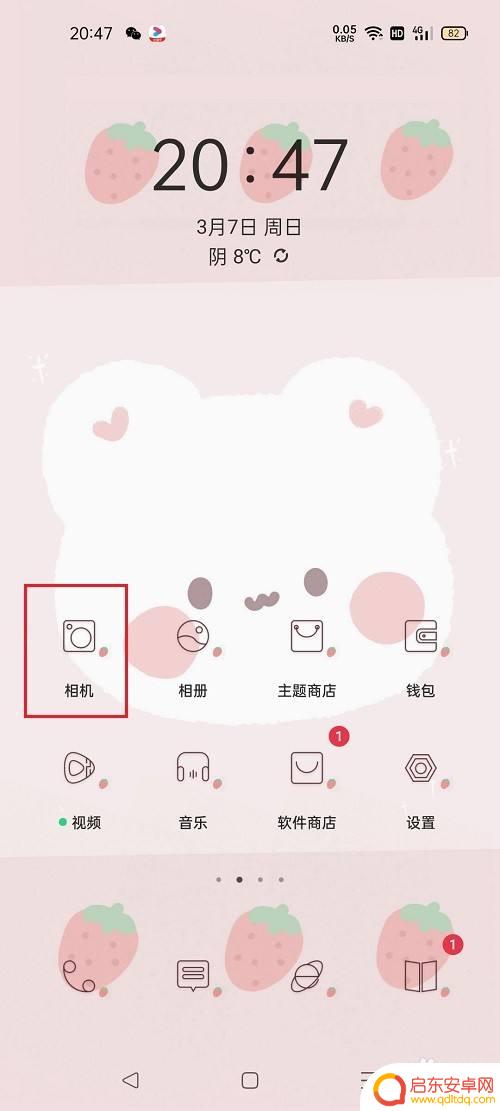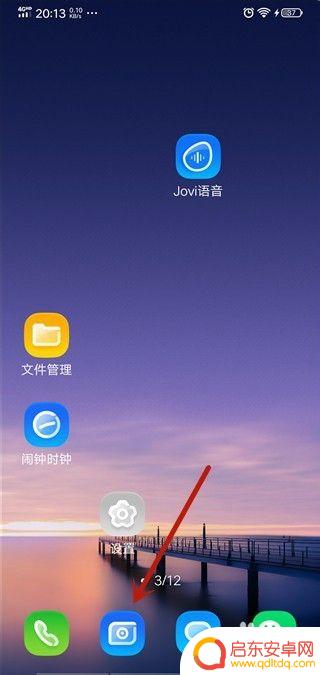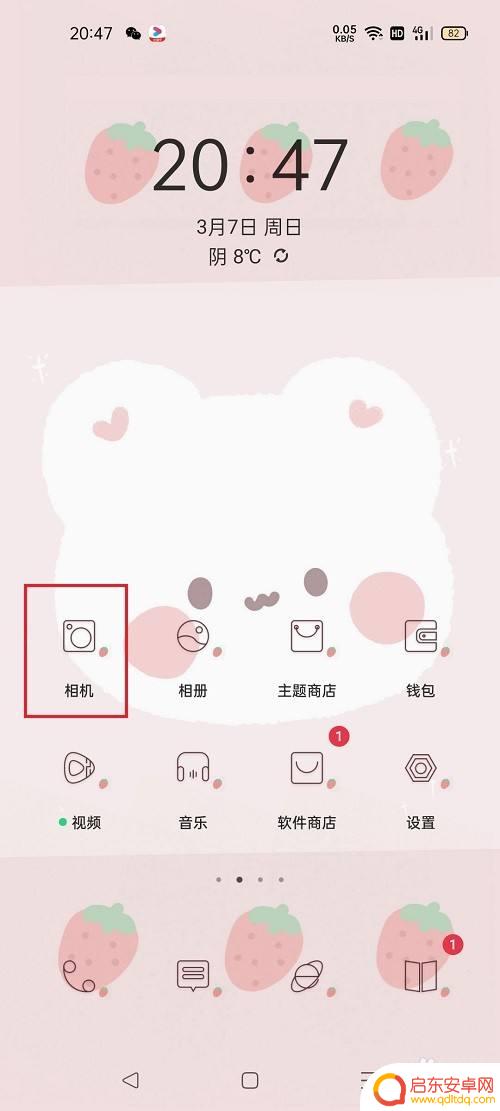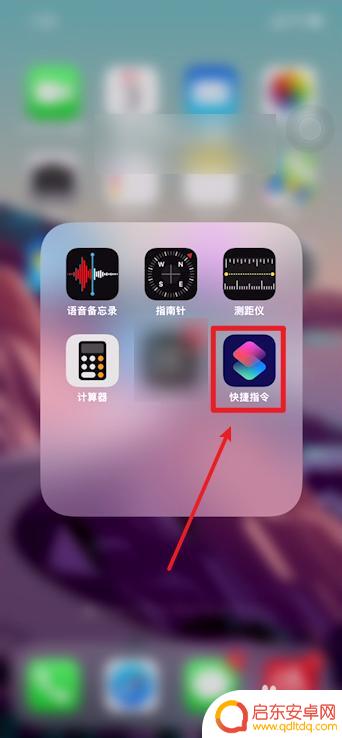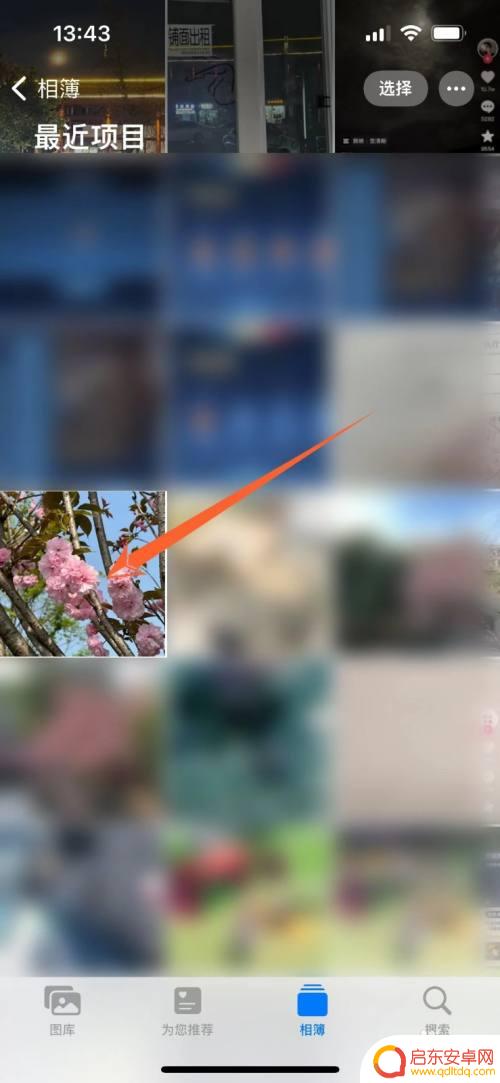华为怎么设置拍照显示手机型号 华为手机拍照时怎样使照片显示手机型号
近年来华为手机的拍照功能备受瞩目,而作为手机拍照的重要参数之一,照片中显示手机型号也是不可忽视的细节。那么如何在华为手机拍照时使照片中显示手机型号呢?其实这个设置很简单,只需要在相机设置中打开场景识别功能即可。当你拍照时,华为手机会自动识别场景,并在照片中显示手机型号及其他相关信息。同时如果你想更加个性化地定制照片显示内容,还可以在设置中编辑照片水印,将更具有个性化的信息添加进照片里,让照片更加精彩!
华为手机拍照时怎样使照片显示手机型号
步骤如下:
1.第一步打开华为手机,点击桌面上的相机,如下图所示:
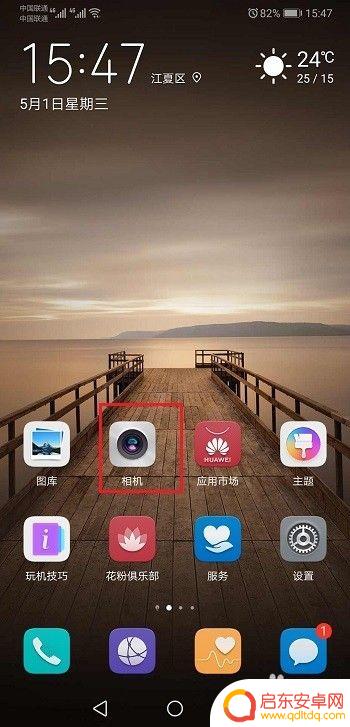
2.第二步进去相机拍照界面,点击右上方设置图标,如下图所示:
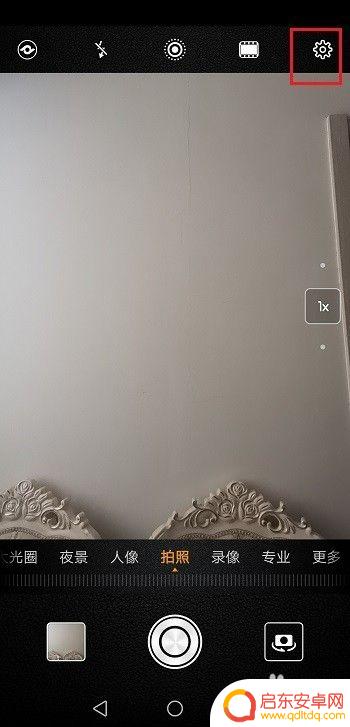
3.第三步进去相机设置界面,可以看到自动添加水印项。这项默认是关闭的,开启之后,拍照会显示手机型号,如下图所示:
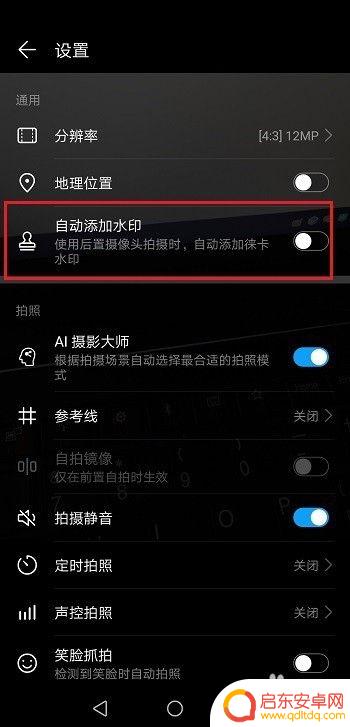
4.第四步开启自动添加水印项,如下图所示:
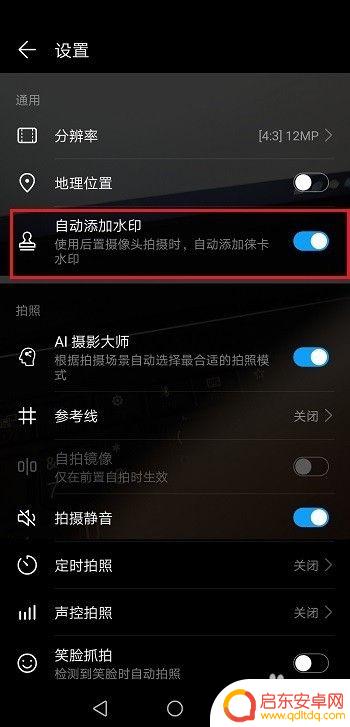
5.第五步使用后置摄像头拍摄的时候,可以看到已经显示出了手机型号,如下图所示:

以上就是华为怎么设置拍照显示手机型号的全部内容,如果你遇到了这种情况,你可以根据小编的操作进行解决,这个方法非常简单快速,可以一步到位。
相关教程
-
拍景物怎么设置手机型号(拍景物怎么设置手机型号显示)
很多朋友问到关于拍景物怎么设置手机型号的相关问题,小编就来为大家做个详细解答,供大家参考,希望对大家有所帮助!1手机拍照怎么显示手机型号可以在相机设置中开启水印就能让照片显示...
-
oppo照片显示手机型号 oppo手机拍照显示手机型号步骤
最近有关oppo手机拍照显示手机型号的热议在网络上持续发酵,许多用户在使用oppo手机拍摄照片后发现,照片中会显示出手机的型号信息。这一现象引起了广泛关注,许多人纷纷讨论其原因...
-
怎样照相显示手机型号 手机拍照片显示机型有什么方法
在当今社会,手机摄影已经成为人们日常生活中不可或缺的一部分,许多人在拍照时往往忽略了一个重要细节,那就是如何在照片中显示手机的型号。对于许多手机用户来说,展示手机型号不仅可以展...
-
oppo手机拍照显示手机型号怎么设置 oppo手机拍照后怎样显示手机型号
在现代社会中手机已经成为人们生活中必不可少的一部分,在众多手机品牌中,oppo手机以其出色的拍照功能备受推崇。有许多用户不清楚oppo手机拍照后如何显示手机型号。事实上oppo...
-
苹果怎么把照片加上自己的手机型号 苹果手机拍照显示手机型号方法
苹果手机拍照时,会将照片的Exif信息中包含设备型号等相关信息,如果想在照片上显示手机型号,可以通过安装第三方应用或者使用电脑软件来实现。其中通过安装应用可以直接在手机上添加水...
-
苹果手机拍照如何显示手机型号 苹果13拍照手机型号显示方法
苹果手机拍照如何显示手机型号一直是许多苹果手机用户们关心的话题,近期发布的苹果13系列手机在拍照方面又有了新的突破,因此引起了广泛的关注。众所周知,苹果手机在拍照时会将拍摄的照...
-
手机access怎么使用 手机怎么使用access
随着科技的不断发展,手机已经成为我们日常生活中必不可少的一部分,而手机access作为一种便捷的工具,更是受到了越来越多人的青睐。手机access怎么使用呢?如何让我们的手机更...
-
手机如何接上蓝牙耳机 蓝牙耳机与手机配对步骤
随着技术的不断升级,蓝牙耳机已经成为了我们生活中不可或缺的配件之一,对于初次使用蓝牙耳机的人来说,如何将蓝牙耳机与手机配对成了一个让人头疼的问题。事实上只要按照简单的步骤进行操...
-
华为手机小灯泡怎么关闭 华为手机桌面滑动时的灯泡怎么关掉
华为手机的小灯泡功能是一项非常实用的功能,它可以在我们使用手机时提供方便,在一些场景下,比如我们在晚上使用手机时,小灯泡可能会对我们的视觉造成一定的干扰。如何关闭华为手机的小灯...
-
苹果手机微信按住怎么设置 苹果手机微信语音话没说完就发出怎么办
在使用苹果手机微信时,有时候我们可能会遇到一些问题,比如在语音聊天时话没说完就不小心发出去了,这时候该怎么办呢?苹果手机微信提供了很方便的设置功能,可以帮助我们解决这个问题,下...